
Εάν θέλετε να ορίσετε ένα χρονικό όριο για τις συνήθειες των βιντεοπαιχνιδιών των παιδιών σας, αλλά δεν θέλετε να συνεχίσετε να τα ελέγχετε, Stringify μπορώ να βοηθήσω. Σε αυτόν τον οδηγό, θα σας δείξουμε πώς να αυτοματοποιήσετε ένα χρονικό όριο για το χόμπι των παιδιών σας.
ΣΧΕΤΙΖΟΜΑΙ ΜΕ: Πώς να χρησιμοποιήσετε το Stringify για Crazy Powerful Home Automation
Το Stringify είναι ένα εξαιρετικά ισχυρό εργαλείο αυτοματισμού που σας επιτρέπει να συνδέσετε όλα τα έξυπνα gadget και τις διαδικτυακές υπηρεσίες σας. Εάν δεν το έχετε χρησιμοποιήσει ποτέ πριν, δείτε το αστάρι μας εδώ , τότε επιστρέψτε εδώ για να χτίσετε τη ροή.
Για παράδειγμα, θα χρησιμοποιήσουμε το Steam, Timer, Notification και Hue light Things στο Stringify για να δημιουργήσουμε ένα χρονικό όριο δύο ωρών. Η ροή μας θα ρυθμίσει ένα χρονοδιακόπτη μόλις το παιδί σας συνδεθεί σε ένα παιχνίδι και θα θέσει μια έξυπνη λάμπα στο δωμάτιο σε πράσινο για μιάμιση ώρα. Στη συνέχεια, θα αλλάξει το φως τους σε κίτρινο για μισή ώρα. Όταν τελειώσουν οι δύο ώρες, το φως θα αλλάξει σε κόκκινο και θα σας στείλει μια ειδοποίηση. Μπορείτε να τροποποιήσετε αυτήν τη ροή για να χρησιμοποιήσετε διαφορετικά έξυπνα φώτα (ή να τα παραλείψετε εντελώς) ή να το αναπτύξετε χρησιμοποιώντας τις δικές σας ιδέες.
Για να ξεκινήσετε, ανοίξτε την εφαρμογή Stringify και πατήστε το εικονίδιο στρογγυλού συν στο κάτω μέρος και επιλέξτε "Δημιουργία νέας ροής".
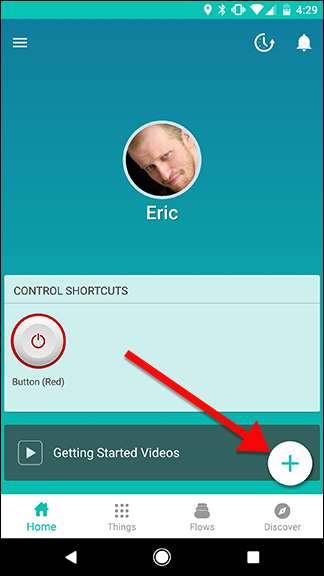
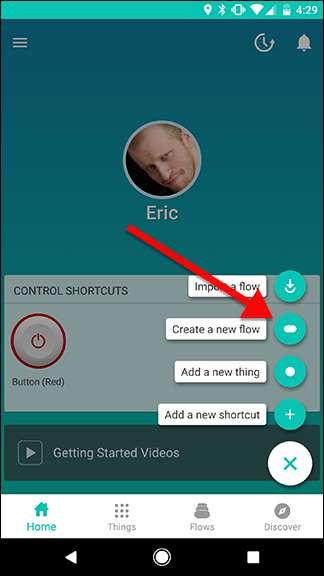
Στην κορυφή, πατήστε "Ονομάστε τη ροή σας" και δώστε το ένα όνομα.

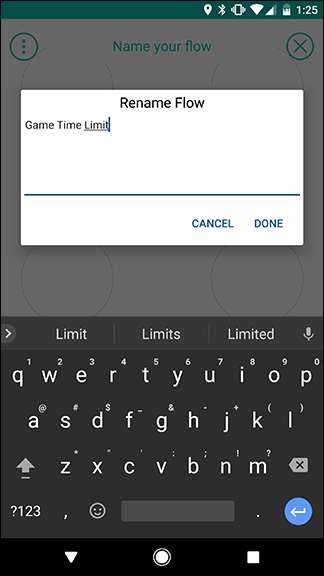
Πατήστε το εικονίδιο στρογγυλού συν στο κάτω μέρος της οθόνης για να προσθέσετε τα πράγματα σας.
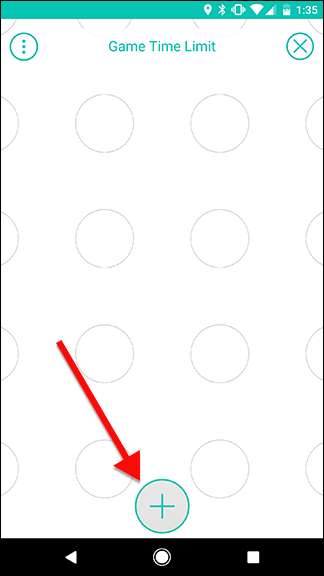
Στη λίστα των πραγμάτων, επιλέξτε Steam, το φως απόχρωσης στο δωμάτιο των παιδιών σας (ή όποιο φως θέλετε να χρησιμοποιήσετε) και το χρονόμετρο. Θα προσθέσουμε το πράγμα ειδοποίησης αργότερα.
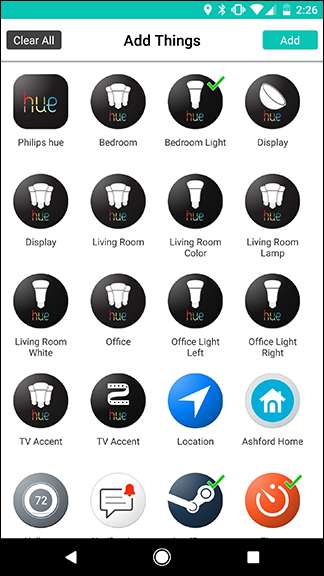
Σύρετε το εικονίδιο Steam στο πλέγμα και αγγίξτε το εικονίδιο με το γρανάζι που κοιτάζει έξω από πίσω του. Σημείωση: Η σκανδάλη Steam πρέπει να είναι συνδεδεμένη με τον λογαριασμό που θα χρησιμοποιεί το παιδί σας. Εάν έχουν δικό τους λογαριασμό, θα πρέπει να χρησιμοποιήσετε τον κωδικό πρόσβασης και Steam Guard για να συνδέσετε το Steam με το Stringify.
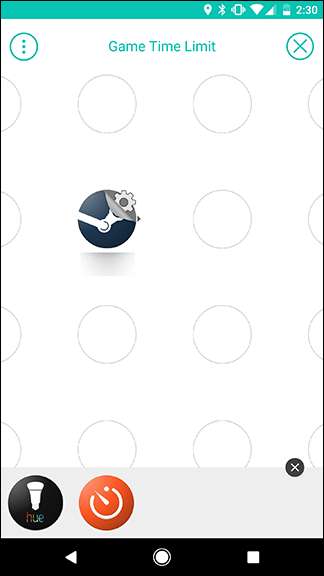
Εδώ, μπορείτε να κάνετε μια κλήση κρίσης σχετικά με τον τρόπο παρακολούθησης της δραστηριότητας των παιδιών σας. Μπορείτε να ενεργοποιήσετε αυτήν τη ροή όταν η κατάσταση Steam του παιδιού σας είναι συνδεδεμένη στο διαδίκτυο, αν και αυτό σημαίνει ότι ο χρόνος που περνάτε κατά την περιήγηση στη βιβλιοθήκη του θα μετράει στο χρονόμετρο. Εναλλακτικά, μπορείτε να ξεκινήσετε το χρονοδιακόπτη μόλις το παιδί εισέλθει σε ένα παιχνίδι, αλλά αν αλλάξει παιχνίδια στη μέση του χρονοδιακόπτη, μπορεί να ξεκινήσει ξανά. Για παράδειγμα, θα χρησιμοποιήσουμε τη σκανδάλη "Ξεκινώ να παίζω οποιοδήποτε παιχνίδι". Στην επόμενη σελίδα, πατήστε Αποθήκευση.

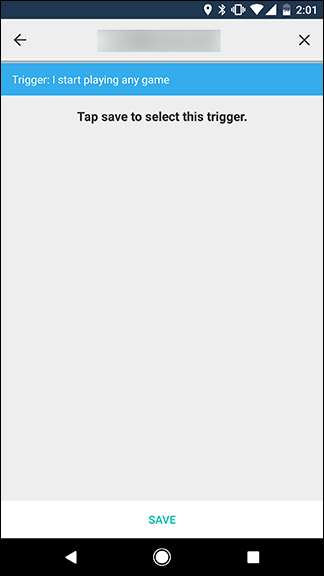
Στη συνέχεια, σύρετε το φως Hue και τα Timer Things έξω στο πλέγμα στη στήλη δίπλα στο Steam Thing, όπως φαίνεται παρακάτω. Στη συνέχεια, πατήστε το εικονίδιο με το γρανάζι δίπλα στο φως Hue.
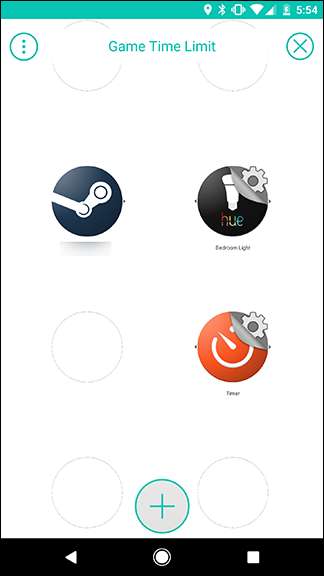
Στη λίστα ενεργειών, επιλέξτε "Ενεργοποίηση σε χρώμα".
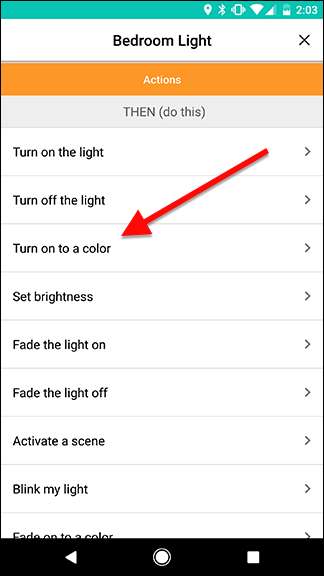
Στην επόμενη οθόνη, ορίστε το χρώμα του φωτός σε πράσινο και τη φωτεινότητα σε ό, τι θέλετε (σε αυτήν την περίπτωση, έκανα το 80%). Όταν τελειώσετε, πατήστε Αποθήκευση.
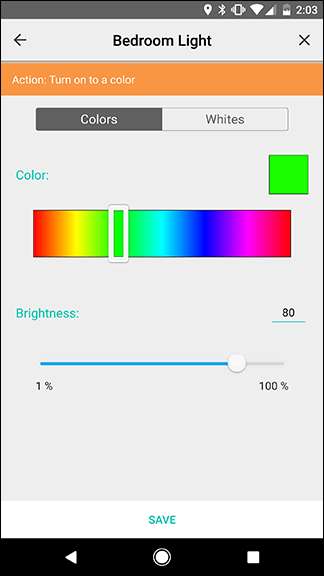
Επιστροφή στην οθόνη πλέγματος, πατήστε το εικονίδιο με το γρανάζι δίπλα στο Χρονοδιακόπτη.
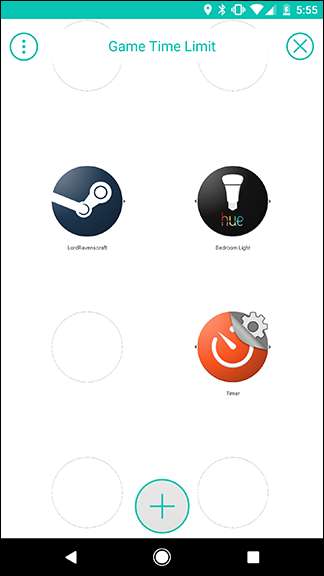
Θα πρέπει να υπάρχει μόνο μία ενέργεια στη λίστα, που ονομάζεται "Εκκίνηση του χρονοδιακόπτη". Πατήστε πάνω του.
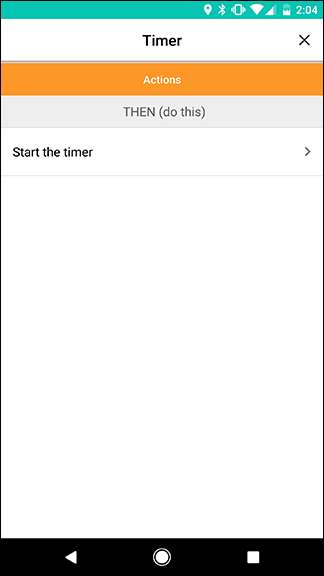
Στην επόμενη οθόνη, πατήστε το πλαίσιο με την ένδειξη Αντίστροφη μέτρηση για να εισαγάγετε μια διάρκεια για αυτό το χρονόμετρο. Θα το ρυθμίσουμε σε μία ώρα και τριάντα λεπτά, μετά το οποίο θα αλλάξουμε το χρώμα του φωτός και θα ρυθμίσουμε ένα νέο χρονόμετρο. Όταν τελειώσετε, πατήστε Αποθήκευση.


Επιστρέψτε στην οθόνη πλέγματος, σύρετε από το εικονίδιο Steam στο εικονίδιο Timer για να δημιουργήσετε έναν σύνδεσμο. Στη συνέχεια, σύρετε από το εικονίδιο Hue στον κίτρινο κύκλο στον πρώτο σύνδεσμο που μόλις δημιουργήσατε. Το αποτέλεσμα θα πρέπει να μοιάζει με τη δεύτερη εικόνα παρακάτω. Αυτό θα προκαλέσει τη σκανδάλη Steam να ενεργοποιήσει ταυτόχρονα το φως Hue και το Timer.
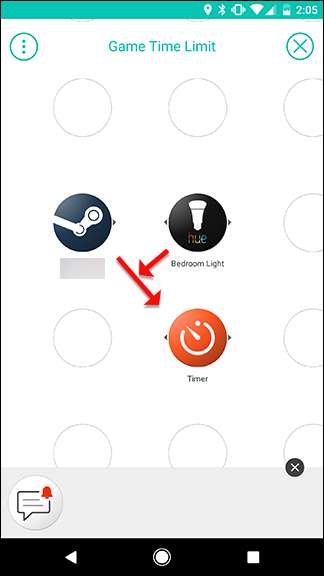
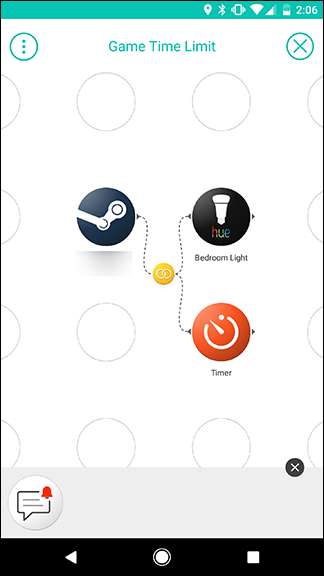
Στη συνέχεια, θα προσθέσουμε ένα άλλο Hue και Timer Thing στον πίνακα. Πατήστε το εικονίδιο συν στο κάτω μέρος και προσθέστε τα στο πλέγμα σας όπως κάνατε την πρώτη φορά, τα σύρετε προς τα έξω σε μια τρίτη στήλη όπως φαίνεται στη δεύτερη εικόνα παρακάτω. Όταν τελειώσετε, πατήστε το εικονίδιο με το γρανάζι δίπλα στο δεύτερο πράγμα Hue light.
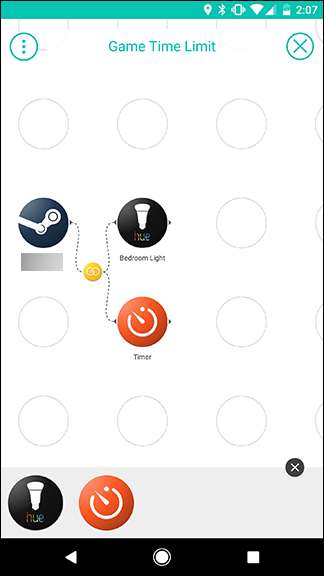
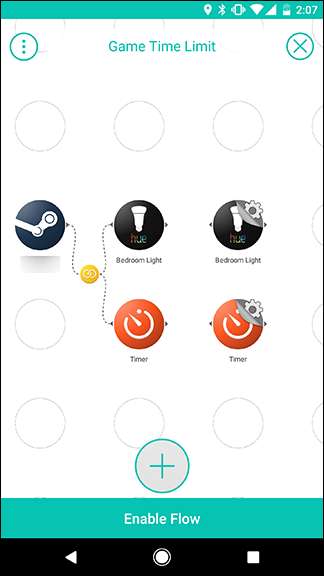
Για άλλη μια φορά, επιλέξτε την ενέργεια "Ενεργοποίηση σε χρώμα". Αυτή τη φορά, ορίστε το χρώμα σε κίτρινο και τη φωτεινότητα στο 80%.
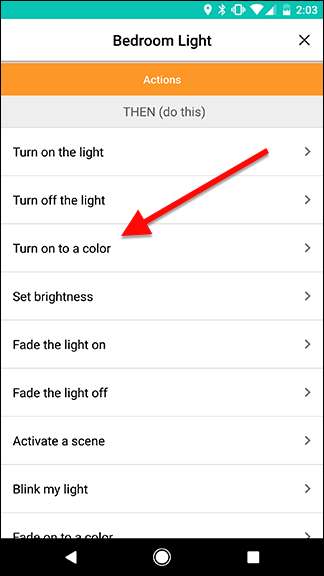

Επιστροφή στην οθόνη πλέγματος, πατήστε το εικονίδιο με το γρανάζι δίπλα στο δεύτερο Timer Thing.
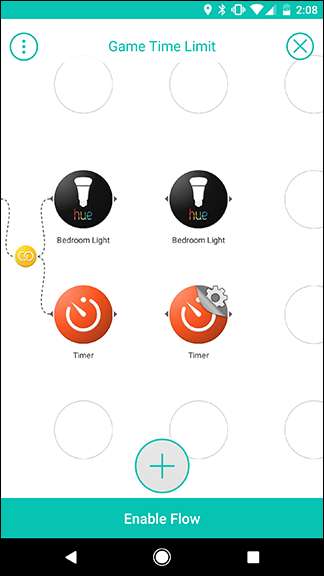
Όπως και πριν, επιλέξτε την ενέργεια "Έναρξη του χρονομέτρου" Ρυθμίστε αυτό το χρονόμετρο για 30 λεπτά. Αυτό θα πει στο παιδί σας ότι έχει λίγο χρόνο και πρέπει να το ολοκληρώσει σύντομα. Μπορείτε επίσης να το προσαρμόσετε ανάλογα με τις ανάγκες. Όταν τελειώσετε, πατήστε Αποθήκευση.
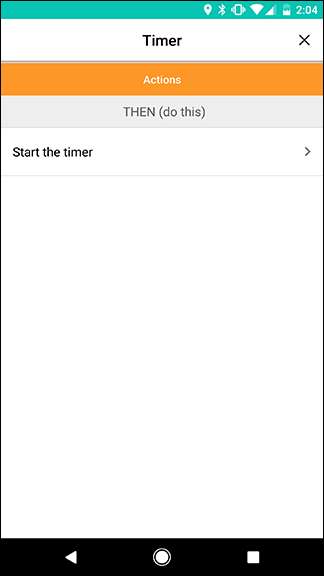
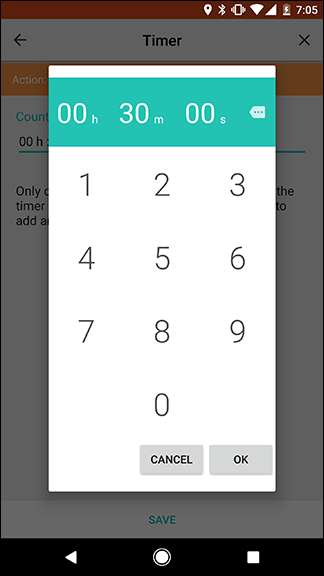
Αυτή τη φορά, θέλουμε να συνδέσουμε τις δύο νέες ενέργειες με την πρώτη σκανδάλη χρονοδιακόπτη. Έτσι, όταν τελειώσει ο πρώτος χρονοδιακόπτης (ρυθμισμένος για μιάμιση ώρα), θα αλλάξει το χρώμα του φωτός σε κίτρινο και, στη συνέχεια, θα ενεργοποιήσει ένα δεύτερο χρονόμετρο για 30 λεπτά. Για να το κάνετε αυτό, σύρετε μεταξύ του πρώτου χρονοδιακόπτη και του δεύτερου εικονιδίου Hue. Αυτό θα δημιουργήσει έναν σύνδεσμο μεταξύ τους. Στη συνέχεια, σύρετε από το δεύτερο εικονίδιο χρονοδιακόπτη στο κίτρινο εικονίδιο συνδέσμου που μόλις δημιουργήσατε, όπως φαίνεται από τα παρακάτω βέλη. Το τελικό αποτέλεσμα πρέπει να μοιάζει με την εικόνα στα δεξιά.
Αυτή είναι επίσης μια εύχρηστη επίδειξη του πώς ένα από τα πράγματά σας μπορεί να είναι τόσο μια ενέργεια όσο και μια ώθηση. Ο πρώτος χρονοδιακόπτης είναι μια ενέργεια για τη σκανδάλη Steam (ξεκινώντας ένα παιχνίδι) και χρησιμεύει επίσης ως σκανδάλη για τον επόμενο χρονοδιακόπτη, καθώς και για την αλλαγή ενός φωτός. Με τη δέσμευση μαργαριτών αρκετές ενεργοποιήσεις και ενέργειες μαζί, μπορείτε να δημιουργήσετε απίστευτα πολύπλοκες αυτοματοποιημένες εργασίες με μία μόνο ροή.
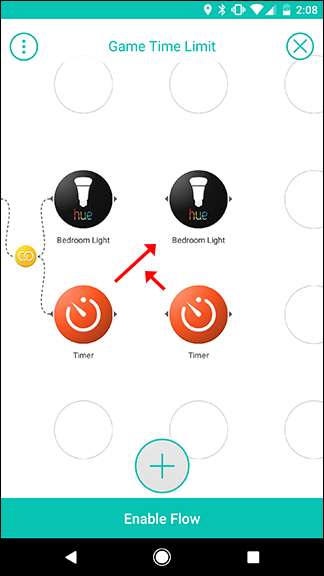
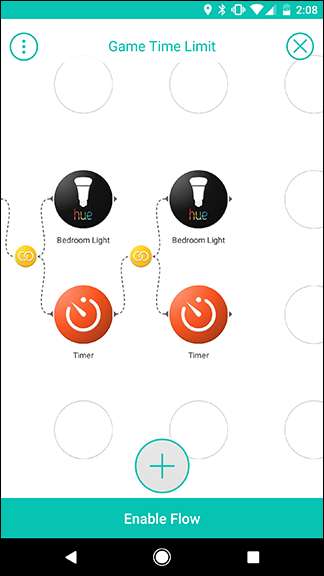
Στη συνέχεια, θα προσθέσουμε μια τελευταία στήλη ενεργειών. Πατήστε το εικονίδιο συν στο κάτω μέρος της οθόνης και προσθέστε ένα ακόμη Hue Thing, καθώς και ένα πράγμα ειδοποίησης. Σύρετέ τα σε μια τέταρτη στήλη, όπως φαίνεται παρακάτω. Στη συνέχεια, πατήστε το εικονίδιο με το γρανάζι από το τελικό εικονίδιο Hue.
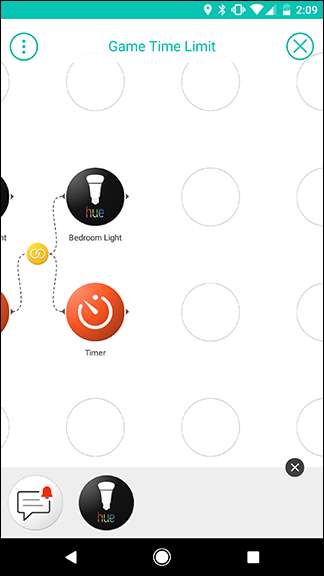
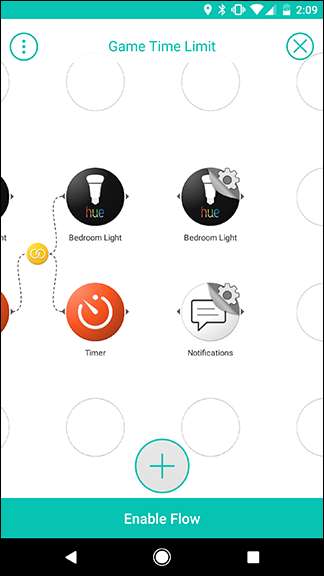
Για άλλη μια φορά, θα επιλέξουμε "Ενεργοποίηση σε χρώμα". Αυτή τη φορά, ορίστε το χρώμα σε κόκκινο και τη φωτεινότητα στο 80%.
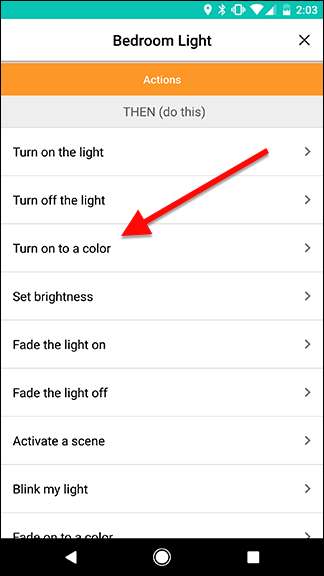
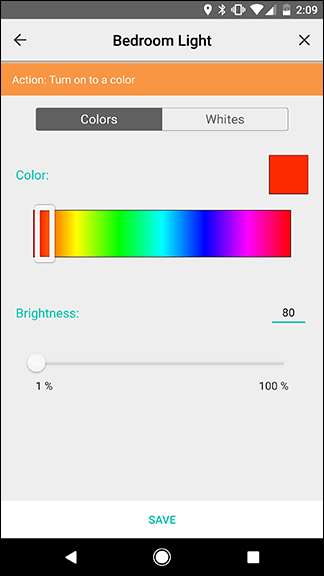
Πίσω στο πλέγμα, πατήστε το εικονίδιο με το γρανάζι δίπλα στο εικονίδιο Ειδοποιήσεις.
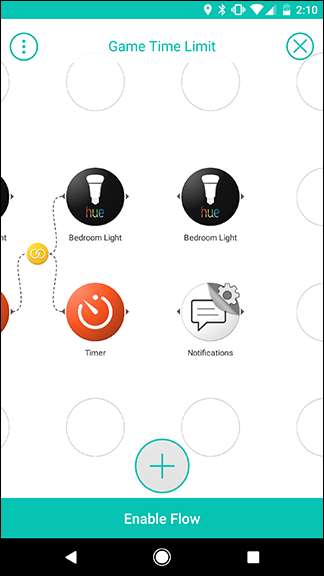
Η μόνη ενέργεια στη λίστα είναι "Αποστολή ειδοποίησης push". Αυτό θα σταλεί στο τα δικα σου τηλέφωνο, όχι τη συσκευή του παιδιού σας, ώστε να μπορείτε να μάθετε πότε έχουν περάσει αρκετό χρόνο παίζοντας παιχνίδια σήμερα. Στην επόμενη οθόνη, εισαγάγετε ένα μήνυμα που θέλετε να λάβετε, όπως "Η ώρα του παιχνιδιού έχει τελειώσει!" και πατήστε Αποθήκευση.
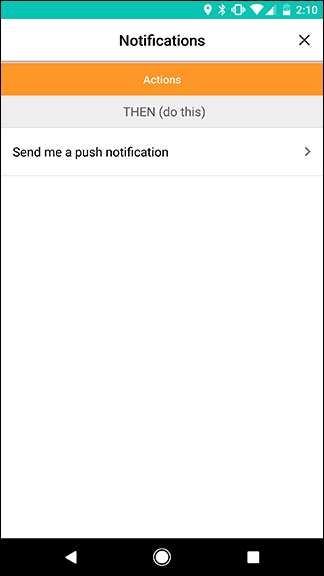
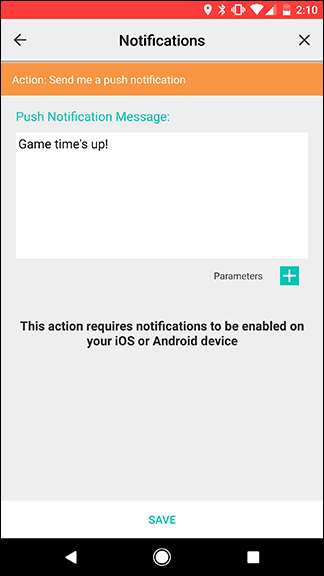
Όταν επιστρέψετε στην οθόνη πλέγματος, θα συνδέσετε αυτές τις δύο νέες ενέργειες με τον προηγούμενο Χρονοδιακόπτη, όπως κάνατε την τελευταία φορά. Σύρετε από το προηγούμενο χρονόμετρο στο φως Hue για να δημιουργήσετε έναν σύνδεσμο. Στη συνέχεια, σύρετε από τη σκανδάλη ειδοποιήσεων στο κίτρινο εικονίδιο συνδέσμου που μόλις δημιουργήσατε. Το αποτέλεσμα πρέπει να μοιάζει με την εικόνα στα δεξιά.
Μόλις δημιουργηθούν όλοι οι σύνδεσμοι, πατήστε Ενεργοποίηση ροής για να τον ενεργοποιήσετε.
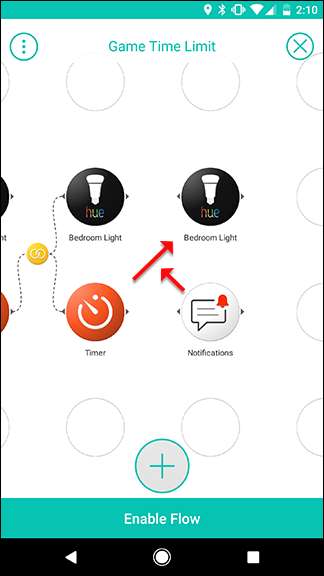
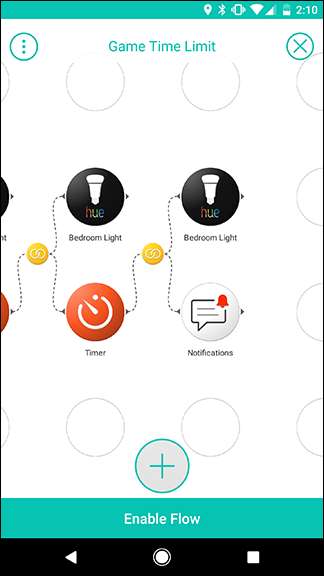
Ίσως χρειαστεί να τροποποιήσετε αυτήν τη ροή σύμφωνα με τις προτιμήσεις σας, ανάλογα με τις ανάγκες σας. Για παράδειγμα, αντί να αλλάξετε το χρώμα ενός φωτός, θα μπορούσατε να ορίσετε το Stringify να προσθέσει μια καταχώριση σε ένα υπολογιστικό φύλλο των Φύλλων Google όταν το παιδί σας ξεκινήσει και σταματήσει να παίζει ένα παιχνίδι και στη συνέχεια να το ελέγξει μη αυτόματα αργότερα. Αυτό θα ήταν λιγότερο ενοχλητικό, ενώ θα σας επέτρεπε να δείτε πόσο χρόνο περνούν τα παιδιά σας στα παιχνίδια τους.







